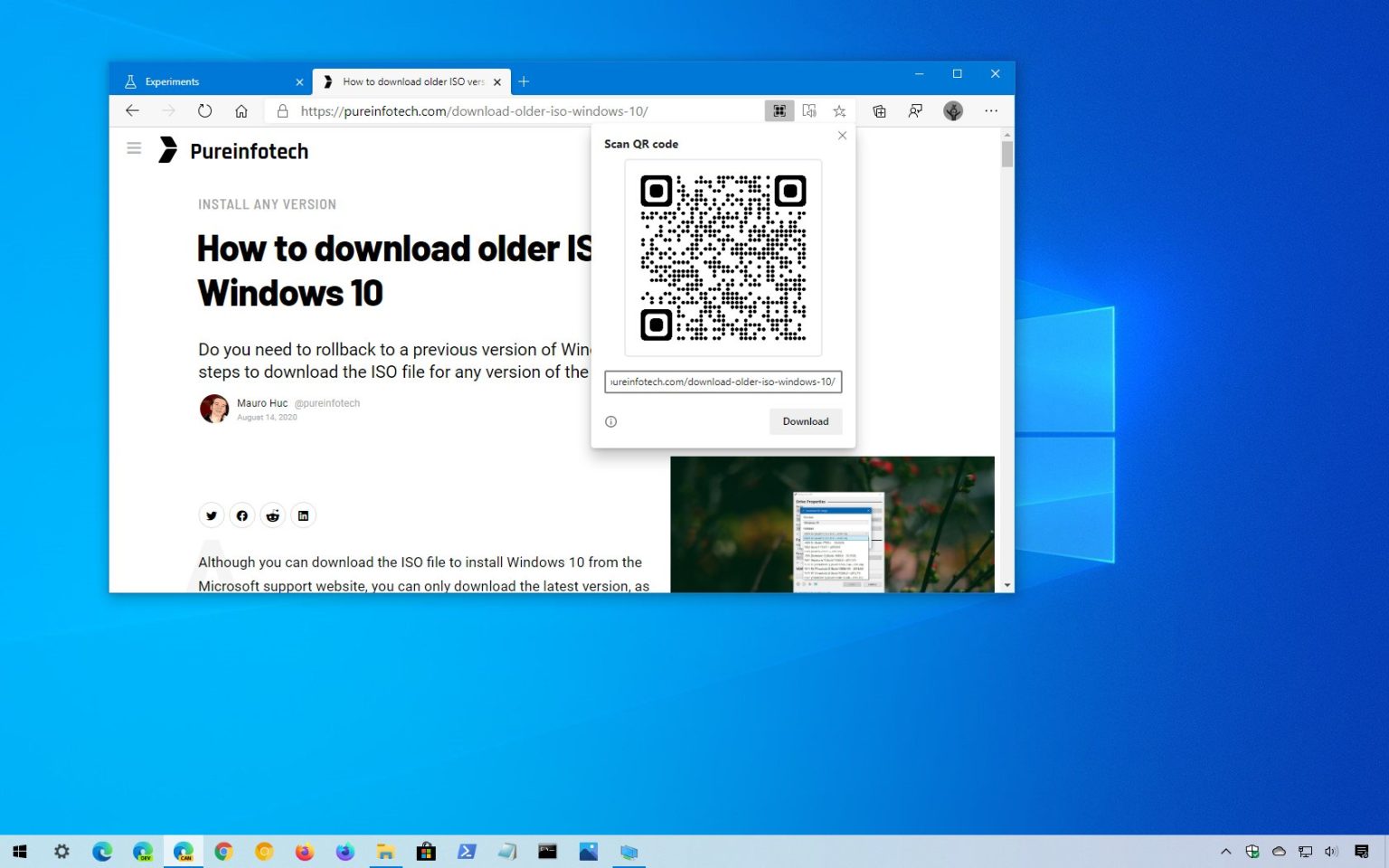Sous Windows 10, la version Chromium de Microsoft Edge inclut une option permettant de partager des pages Web et des images à l'aide d'une réponse rapide, que vous pouvez numériser avec n'importe quelle application de scanner sur votre téléphone pour accéder rapidement au site depuis un autre appareil.
L'option est disponible dans la dernière version stable du navigateur Web, mais la possibilité de partager des images est toujours en développement dans la dernière version de la chaîne Canary.
Dans ce guide, vous apprendrez les étapes pour partager des pages Web ou des images à l'aide d'un code de réponse rapide sur Microsoft Edge.
Activer la page de partage via le code de réponse rapide sur Microsoft Edge
Pour activer un code de réponse rapide pour partager un site Web, procédez comme suit :
-
Ouvrir Microsoft Bord.
-
Tapez le chemin suivant dans la barre d'adresse et appuyez sur Entrer:
edge://flags/#sharing-qr-code-generator
-
Utilisez le menu déroulant à droite de « Activer la page de partage via un code de réponse rapide » et sélectionnez le Activé option.
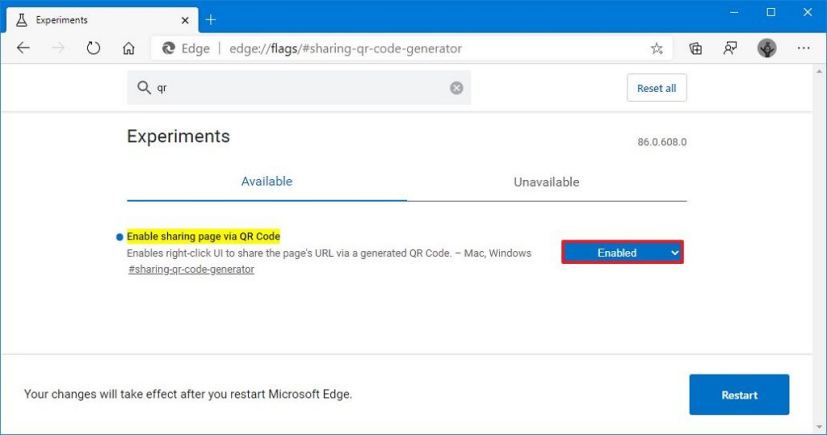
-
Clique le Redémarrage bouton.
Une fois les étapes terminées, vous pouvez commencer à partager des pages Web ou des images à l'aide d'un code QR.
Créer un code de réponse rapide pour une page Web sur Microsoft Edge
Pour créer un code de réponse rapide pour partager un site Web, procédez comme suit :
-
Ouvrir Microsoft Bord.
-
Accédez au site Web que vous souhaitez partager.
-
Cliquez avec le bouton droit n'importe où sur la page et sélectionnez le Créer un code de réponse rapide pour cette page option.
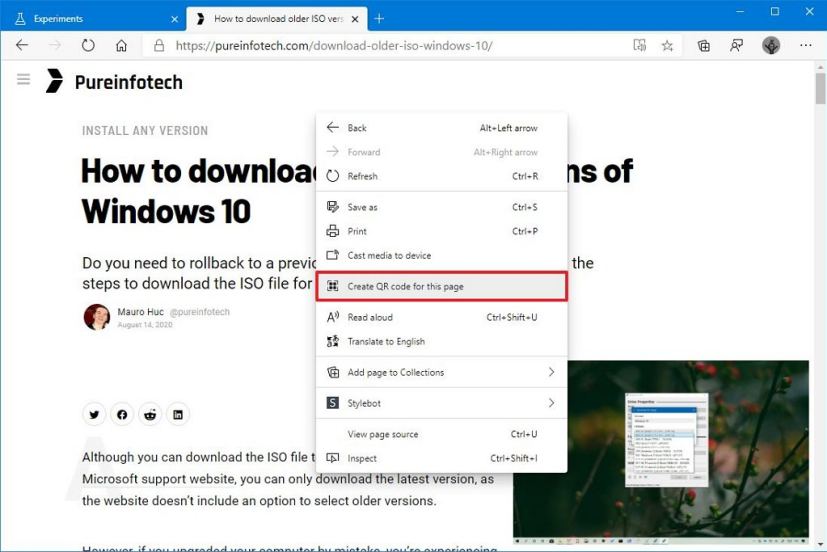
Conseil rapide: Dans la version Canary de Microsoft Edge, vous pouvez également cliquer avec le bouton droit sur une image et sélectionner l'option « Créer un code de réponse rapide pour cette image » pour partager une image.
-
Confirmez le code de réponse rapide.
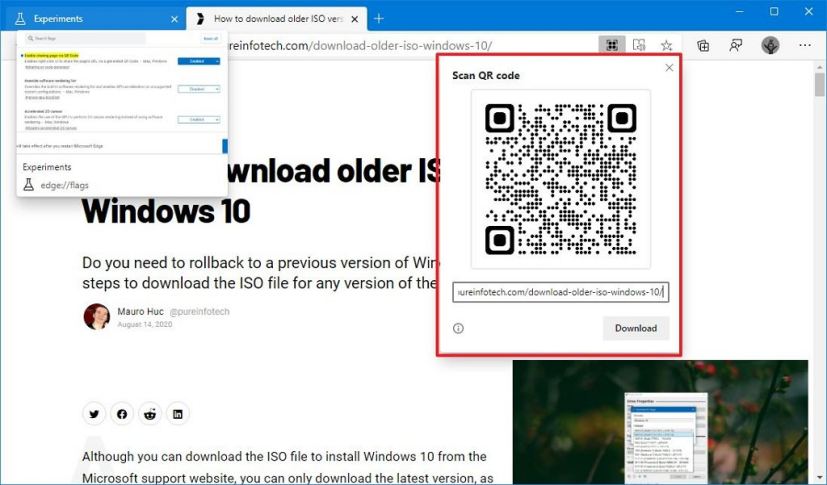
Code QR de la page Web Microsoft Edge
Une fois les étapes terminées, vous pouvez utiliser l'application de numérisation à réponse rapide sur votre téléphone pour scanner le code et accéder au site Web. Vous pouvez également prendre une photo ou une capture d'écran pour l'imprimer sur un dépliant que les gens peuvent numériser avec leur téléphone pour accéder à la page.
Pourquoi vous pouvez faire confiance à Winfix.net
Je combine les connaissances d'experts avec des conseils centrés sur l'utilisateur, des recherches et des tests rigoureux pour garantir que vous recevez des guides techniques fiables et faciles à suivre. Examinez le processus de publication.